Working with Google Calendar/pt-br: Difference between revisions
(Created page with "{{Note/pt-br|1= Esse GIF animado é uma recaptulação dos passos feitos para obter a sincronização do Google Agenda. }}") |
(Created page with "{{Note/pt-br|1=Para outras Calendários, o ID do calendário pode ser obtido pressionando a seta para baixo, e selencionando <menuchoice>Configurações de Calendário</menuch...") |
||
| Line 26: | Line 26: | ||
Press <menuchoice>OK</menuchoice> and allow [[Special:myLanguage/KDE_Wallet_Manager|KDE Wallet]] integration as <menuchoice>Always</menuchoice> for convenience. To add additional calendars, simply click the <menuchoice>Add</menuchoice> button to follow the same procedure as above. | Press <menuchoice>OK</menuchoice> and allow [[Special:myLanguage/KDE_Wallet_Manager|KDE Wallet]] integration as <menuchoice>Always</menuchoice> for convenience. To add additional calendars, simply click the <menuchoice>Add</menuchoice> button to follow the same procedure as above. | ||
{{Note|1= | {{Note/pt-br|1=Para outras Calendários, o ID do calendário pode ser obtido pressionando a seta para baixo, e selencionando <menuchoice>Configurações de Calendário</menuchoice> via www.google.com/calendar.}} | ||
Press <menuchoice>OK</menuchoice> to finish adding the Google Calendar and then it should start to synchronize with '''Kontact'''. In the calendars list below, check the box beside your Gmail address to enable the display of a calendar. To refresh events, simply press <keycap>F5</keycap>. | Press <menuchoice>OK</menuchoice> to finish adding the Google Calendar and then it should start to synchronize with '''Kontact'''. In the calendars list below, check the box beside your Gmail address to enable the display of a calendar. To refresh events, simply press <keycap>F5</keycap>. | ||
Revision as of 21:28, 10 February 2020

Introdução
Integrando o Google Agenda no Kontact através do recurso DAV
Para sincronizar o Google Agenda com o Kontact, primeiramente acesse a área do Kontact selencionando na barra de navegação. Depois, abra a janela de configuração indo
Selecione a aba na área para preparar a adição do Google Agenda. Depois, selecione o (talvez você precise adicionar esse recurso antes clicando em e selecionando na lista. Depois disso, clique em quando uma janela aparecer pedindo que você coloque informações de login do servidor DAV.
Outra janela irá aparecer, e aqui você pode colocar as informações do seu Google Agenda. Em Configuração de Servidor, clique em . Isso abre a janela anterior. Aqui, tenha certeza que esteja selecionado como Protocolo de acesso a calendário remoto.
Esse é a URL remota: https://www.google.com/calendar/dav/GoogleCalendarID/events/
For your main calendar, the GoogleCalendarID is your Google account (Gmail address). Select . For again use your Google account while the field is your Google account password.
After this information is entered, pressing the button will enable Kontact to sync with Google to discover your calendar. Your calendar should display in the Discovered Collections window below.
Press and allow KDE Wallet integration as for convenience. To add additional calendars, simply click the button to follow the same procedure as above.
Press to finish adding the Google Calendar and then it should start to synchronize with Kontact. In the calendars list below, check the box beside your Gmail address to enable the display of a calendar. To refresh events, simply press F5.
Tutorial de GIF Animado
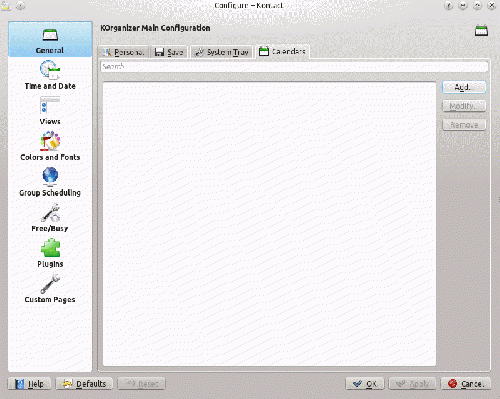
Parabéns, você acabou de configurar a Integração do Google Agenda com o Kontact!
